เมื่อใช้แอป Amazon Prime เพื่อดาวน์โหลดภาพยนตร์ล่าสุดสำหรับการรับชมแบบออฟไลน์ คุณอาจพบปัญหาเช่น การดาวน์โหลดวิดีโอ Amazon Prime หายไปจากไลบรารีแบบออฟไลน์ทันที หรือได้รับป๊อปอัปแสดงข้อผิดพลาดในการดาวน์โหลดเพื่อแจ้งให้คุณทราบว่าคุณสมบัติการดาวน์โหลดไม่ทำงาน เป็นต้น สาเหตุหลักๆ มักเกิดจาก สูญเสียการเชื่อมต่อเครือข่าย, หนึ่ง สมัครสมาชิก Prime หมดอายุแล้วหรือ เนื้อหากำลังถูกลบออก โดย Amazon
น่าหงุดหงิดใช่ไหม? แต่ไม่ต้องกังวล บทความนี้มี 8 วิธีง่ายๆ ในการจัดการอย่างมีประสิทธิภาพ แก้ไขการดาวน์โหลดวิดีโอ Amazon Prime ที่หายไปและข้อผิดพลาดอื่นๆ ที่เกี่ยวข้อง ตอนนี้มาดูวิธีกันเลย!
บทความที่เกี่ยวข้อง:
วิธีแก้ปัญหา 1. ตรวจสอบไลบรารีวิดีโอ Prime
หากคุณ ดาวน์โหลดภาพยนตร์จาก Amazon Prime คุณควรตรวจสอบห้องสมุดของคุณให้ดี โดยเฉพาะเมื่อคุณมีรายการดาวน์โหลดจำนวนมากในห้องสมุด คุณอาจพลาดรายการที่ต้องการโดยไม่ได้ตั้งใจ
สารละลาย: หากคุณดูไลบรารีแบบออฟไลน์แต่ไม่พบสิ่งที่คุณกำลังมองหา ให้ตรวจสอบชื่อวิดีโออีกครั้งแล้วดูในไลบรารีอย่างละเอียดเพื่อให้แน่ใจว่าคุณไม่ได้พลาดวิดีโอนั้นไป
วิธีที่ 2 ตรวจสอบสถานะการสมัครใช้งาน
ดังที่ได้กล่าวไปแล้ว คุณต้องมี สมัครสมาชิก Prime Video เพื่อปลดล็อคคุณสมบัติการดาวน์โหลด เมื่อคุณดาวน์โหลดวิดีโอในช่วงระยะเวลาที่ชำระเงินแล้ว คุณจะเข้าถึงวิดีโอเหล่านั้นได้เฉพาะเมื่อการสมัครใช้งานของคุณยังเปิดใช้งานอยู่เท่านั้น เมื่อระยะเวลาหมดอายุ การดาวน์โหลด Amazon Prime ของคุณทั้งหมดจะไม่สามารถใช้งานได้เช่นกัน
สารละลาย: เข้าถึง Amazon Prime และเข้าสู่ระบบผ่านบัญชีของคุณ ในหน้าสถานะบัญชีหรือกล่องจดหมายของคุณ ตรวจสอบว่า Amazon ได้แจ้งให้คุณทราบว่าสมาชิกภาพ Prime ของคุณหมดอายุแล้วหรือไม่ หากใช่ การต่ออายุสมาชิกภาพจะทำให้การดาวน์โหลด Amazon Prime ของคุณกลับมาเป็นปกติ ขั้นตอนในการดำเนินการมีดังนี้:
ขั้นตอนที่ 1. ไปที่เว็บไซต์ Amazon และลงชื่อเข้าใช้ผ่านบัญชี Amazon Prime Video ของคุณ
ขั้นตอนที่ 2. คลิกโปรไฟล์ของคุณและไปที่ “สมาชิกของคุณ”
ขั้นตอนที่ 3 เมื่อคุณพบว่าการสมัครสมาชิกของคุณหมดอายุแล้ว คุณสามารถต่ออายุเพื่อดาวน์โหลดวิดีโอ Amazon Prime อีกครั้งได้
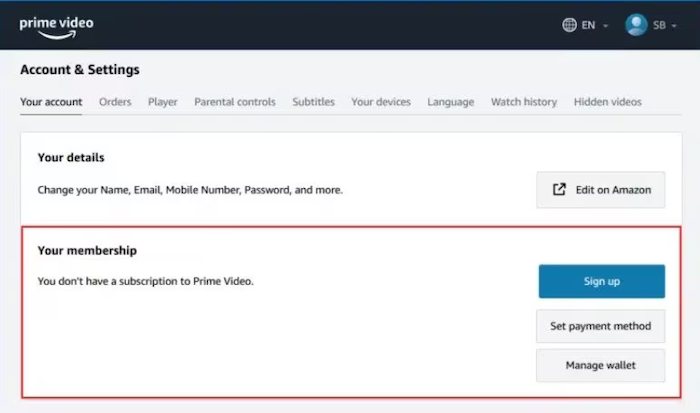
วิธีแก้ปัญหาที่ 3. ลบการดาวน์โหลดหากถึงขีดจำกัดแล้ว
สังเกตได้ว่าทางการกำหนดไว้ ข้อจำกัดการดาวน์โหลด Amazon Prime Videoโดยหนึ่งในนั้นอนุญาตให้ผู้ใช้แต่ละคนบันทึกการดาวน์โหลดได้เพียง 15-25 ครั้งในทุกอุปกรณ์ภายใต้บัญชี Amazon เดียวกัน ดังนั้น เมื่อคุณพบว่าการดาวน์โหลดวิดีโอของ Amazon Prime หายไป ให้พิจารณาว่าข้อจำกัดนี้ทำให้ไม่สามารถดาวน์โหลดวิดีโอได้สำเร็จหรือไม่
สารละลาย: ตรวจสอบจำนวนวิดีโอที่ดาวน์โหลดในไลบรารี Amazon Prime ของคุณ หากเกินจำนวนสูงสุดของขีดจำกัดการดาวน์โหลดที่มีอยู่ กระบวนการดาวน์โหลดวิดีโอใหม่อาจหยุดลง ดังนั้นจึงดูเหมือนว่าการดาวน์โหลดวิดีโอ Amazon Prime จะหายไปจากไลบรารีของคุณ (จริงๆ แล้วไม่ได้ดาวน์โหลดสำเร็จ) หากเป็นเช่นนี้ คุณจะต้องลบวิดีโอบางรายการเพื่อบันทึกวิดีโอใหม่
วิธีที่ 4. ดูให้เสร็จก่อนหมดอายุ
Amazon ได้ตั้งไว้ ระยะเวลาการดูสำหรับการดาวน์โหลด Amazon Prime แต่ละครั้งในกรณีส่วนใหญ่ วิดีโอที่ดาวน์โหลดมาจะถูกบันทึกไว้ในไลบรารีของคุณเพียง 30 วันเท่านั้น เมื่อคุณเริ่มดูวิดีโอแล้ว คุณจะมีเวลาสตรีมเพียง 48 ชั่วโมงเท่านั้น จากนั้นวิดีโอจะถูกลบออก และคุณจะต้องดาวน์โหลดใหม่อีกครั้ง
สารละลาย: ดังนั้น คุณควรตรวจสอบให้แน่ใจว่าระยะเวลาการรับชมวิดีโอของคุณสิ้นสุดลงแล้ว มิฉะนั้น การดาวน์โหลดวิดีโอจาก Amazon Prime จะหายไป หากเป็นเช่นนี้ คุณเพียงแค่ต้องดาวน์โหลดวิดีโอใหม่อีกครั้ง จากนั้นวิดีโอที่ดาวน์โหลดมาจะพร้อมให้ดาวน์โหลดในไลบรารีได้อีกครั้ง
วิธีแก้ปัญหาที่ 5. ยืนยันความพร้อมใช้งานของชื่อเรื่อง
บางครั้งเมื่อผู้สร้างเนื้อหาไม่ให้ความร่วมมือกับ Amazon Prime อีกต่อไป วิดีโอที่เผยแพร่ก็จะถูกยกเลิกวางจำหน่าย ส่งผลให้สถานะการดาวน์โหลดวิดีโอบน Amazon Prime หายไป
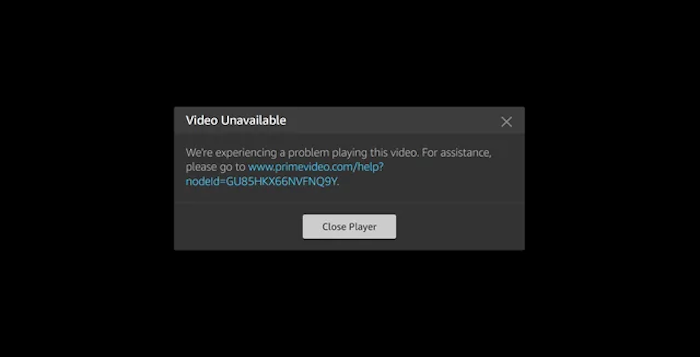
สารละลาย: ขอแนะนำให้ค้นหาชื่อวิดีโอเพื่อตรวจสอบว่ายังมีอยู่ใน Amazon หรือไม่ หากไม่มี แสดงว่าวิดีโอดังกล่าวอาจถูกลบออกจากแพลตฟอร์มแล้ว ซึ่งทำให้การดาวน์โหลดวิดีโอบน Amazon Prime หายไปจากไลบรารี ในสถานการณ์เช่นนี้ คุณสามารถสลับไปยังแพลตฟอร์มสตรีมมิ่งวิดีโอตามต้องการอื่นๆ เพื่อเข้าถึงและดาวน์โหลดเพื่อสตรีมแบบออฟไลน์ได้เท่านั้น
โซลูชันที่ 6 ตรวจสอบการเชื่อมต่อเครือข่าย
พิจารณาว่าอุปกรณ์ของคุณเชื่อมต่อกับเครือข่ายไม่ดีหรือไม่ ทำให้กระบวนการดาวน์โหลดวิดีโอติดขัด จนทำให้ Amazon Prime ไม่สามารถดาวน์โหลดลงในไลบรารีออฟไลน์ของคุณได้
สารละลาย: ขั้นแรก ให้ตรวจสอบการเชื่อมต่อเครือข่ายของคุณ หากการเชื่อมต่อไม่ดี ให้ตรวจสอบรายการดาวน์โหลดเพื่อดูว่าการดาวน์โหลด Amazon Prime ถูกขัดจังหวะหรือไม่ หากเป็นเช่นนั้น ให้ยกเลิกการดาวน์โหลด เปลี่ยนไปใช้เครือข่ายที่เร็วกว่า และลองอีกครั้ง หลีกเลี่ยงการดาวน์โหลดต่อโดยตรง เนื่องจากปัญหาเครือข่ายก่อนหน้านี้อาจทำให้การดาวน์โหลดล้มเหลวได้ การเริ่มต้นใหม่จะช่วยให้กระบวนการดาวน์โหลดราบรื่นขึ้น
โซลูชันที่ 7. อัปเดต Amazon Prime Video
Amazon Prime จะอัปเดตซอฟต์แวร์เดสก์ท็อป แอป และแม้แต่แพลตฟอร์มบนเว็บเป็นประจำ โดยแก้ไขจุดบกพร่องเพื่อให้มั่นใจว่าผู้ใช้จะได้รับประสบการณ์การสตรีมวิดีโอที่ดีที่สุด หากคุณไม่ได้อัปเดต Amazon Prime เป็นเวลานาน จุดบกพร่องที่ซ่อนอยู่บางส่วนจะปรากฏขึ้น และอาจส่งผลให้การดาวน์โหลดวิดีโอ Amazon Prime หายไป หรืออาจส่งผลให้การดาวน์โหลดวิดีโอ Prime ไม่ทำงาน
สารละลาย: ขอแนะนำให้คุณอัปเดต Amazon Prime Video เป็นเวอร์ชันล่าสุดเพื่อแก้ไขข้อบกพร่องและปรับปรุงความเข้ากันได้ เพียงไปที่ App Store ของอุปกรณ์ ค้นหาแอปแล้วอัปเดต (การติดตั้งใหม่ก็เป็นอีกทางเลือกหนึ่ง) หลังจากอัปเดตแล้ว ให้เปิดแอปอีกครั้งและเข้าสู่ระบบ ตอนนี้คุณอาจเข้าถึงการดาวน์โหลด Amazon Prime ที่หายไปได้แล้ว
สุดยอด: ดาวน์โหลด Prime Videos เพื่อเก็บไว้ตลอดไป
ปัญหาการดาวน์โหลดวิดีโอ Amazon Prime หายไปอาจเกิดขึ้นได้จากหลายสาเหตุ และสาเหตุที่เป็นไปได้มากที่สุดคือข้อจำกัดด้านเวลา หากต้องการกำจัดปัญหาเหล่านี้และเก็บวิดีโอ Amazon Prime ไว้ให้ดาวน์โหลดตลอดไป การใช้ Amazon Prime Video Downloader น่าจะเป็นวิธีที่ดีที่สุด
MovPilot โปรแกรมดาวน์โหลดวิดีโอ Amazon Prime เป็นเครื่องมือที่ให้ฟังก์ชันอันทรงพลังในการลบข้อจำกัด DRM ที่ถูกเพิ่มโดย Amazon และแปลงไฟล์ที่เข้ารหัสได้อย่างง่ายดาย วิดีโอ Prime เป็น MP4 หรือรูปแบบ MKV ทั่วไป ช่วยให้คุณได้รับประสบการณ์ที่ดีในการชมวิดีโอ Amazon Prime แบบออฟไลน์ โดยไม่ถูกจำกัดโดย Amazon และเผชิญกับข้อผิดพลาดใดๆ รวมถึงปัญหาวิดีโอ Amazon Prime ที่ดาวน์โหลดหายไป
มีคุณสมบัติเพิ่มเติมให้สำรวจ…
- แปลงวิดีโอ Amazon Prime เป็น MP4 ที่ไม่มี DRM/เอ็มเควี ไฟล์ที่สามารถเล่นได้บนอุปกรณ์ทุกชนิดโดยไม่มีข้อจำกัด
- เสนอสูงสุดถึง เอชดี 1080P และ ระบบเสียง Dolby Atmos 5.1 เอฟเฟกต์เสียงเพื่อรับประกันประสบการณ์การสตรีมที่ดีที่สุด
- ดำเนินการดาวน์โหลดชุดข้อมูลได้สูงสุด ความเร็วเร็วขึ้น 5 เท่า
- เก็บเสียงและคำบรรยายต้นฉบับไว้ ของวิดีโอ Amazon Prime
- ดำเนินการได้อย่างราบรื่น Windows และ Mac ของระบบเวอร์ชั่นล่าสุด
ต่อไปนี้ ให้เรียนรู้วิธีดาวน์โหลดวิดีโอ Amazon Prime เป็นไฟล์ MP4/MKV ที่ไม่มี DRM บนเดสก์ท็อปผ่าน MovPilot Amazon Prime Video Downloader ด้วยขั้นตอนง่ายๆ ไม่กี่ขั้นตอน:
ขั้นตอนที่ 1. หลังจากติดตั้ง MovPilot Amazon Prime Video Downloader บนเดสก์ท็อปของคุณแล้ว ให้เปิดใช้งานและเข้าสู่ระบบบัญชีวิดีโอ Amazon Prime ของคุณ

ขั้นตอนที่ 2. ก่อนที่จะดำเนินการดาวน์โหลดวิดีโอ ให้กด ไอคอนการตั้งค่ารูปเฟือง ที่มุมขวาบนเพื่อตั้งค่าการดาวน์โหลดไว้ล่วงหน้า รูปแบบวิดีโอเอาต์พุต โคเดก และภาษาเสียง/คำบรรยาย ฯลฯ ทั้งหมดสามารถปรับแต่งได้
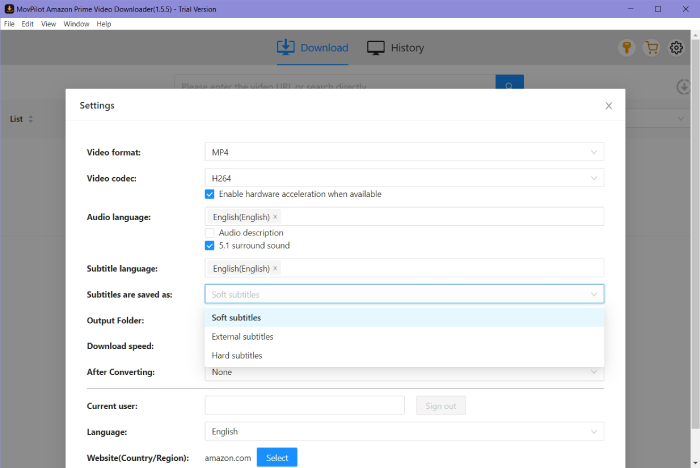
ขั้นตอนที่ 3 ตอนนี้ใช้ฟังก์ชันการค้นหาเพื่อเข้าถึงวิดีโอ Amazon Prime ใด ๆ ที่คุณต้องการดาวน์โหลดแบบออฟไลน์ การพิมพ์คำสำคัญ เพื่อค้นหาหรือโดยตรง การวาง URL ของวิดีโอ ในการเข้าถึงทั้งสองรองรับ ในผลการค้นหาแบบป๊อปอัป เพียงคลิก ไอคอนดาวน์โหลด เพื่อบันทึกวิดีโอ Amazon Prime ที่คุณชื่นชอบ
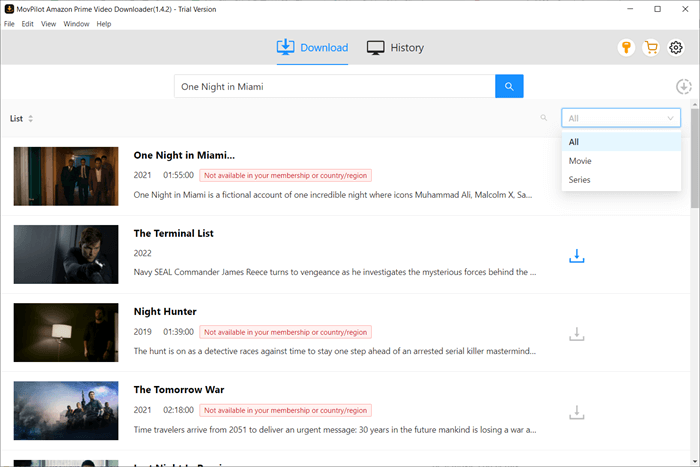
เมื่อเสร็จแล้วให้ไปที่ ประวัติศาสตร์ เพื่อดูวิดีโอ Amazon Prime แบบออฟไลน์ ไฟล์ต่างๆ จะถูกเก็บไว้ในอุปกรณ์ของคุณอย่างถาวร เว้นแต่คุณจะลบออกด้วยตนเอง ด้วยวิธีนี้ คุณสามารถกำจัดปัญหาวิดีโอ Amazon Prime ที่ดาวน์โหลดหายไปได้อย่างสมบูรณ์ แต่คุณสามารถเข้าถึงวิดีโอเหล่านี้ได้ตลอดเวลาเพื่อรับชมแบบออฟไลน์ในความละเอียด HD ได้อย่างราบรื่น!
เคล็ดลับ: หลีกเลี่ยงการดาวน์โหลดวิดีโอจาก Amazon หายไป
หลังจากอ่านวิธีแก้ไขปัญหาการดาวน์โหลด Prime Video ที่หายไป ด้านล่างนี้เราได้รวบรวมปัญหาทั่วไปบางประการจากฟอรัมต่างๆ เพื่อช่วยให้คุณหลีกเลี่ยงปัญหาขณะใช้แอป Amazon Video ในการดาวน์โหลด!
เข้าสู่ระบบบัญชีของคุณต่อไป
หลีกเลี่ยงการออกจากระบบบัญชี Amazon Prime ของคุณ เนื่องจากการทำเช่นนี้จะลบเนื้อหาที่ดาวน์โหลดทั้งหมดออกจากอุปกรณ์ของคุณโดยอัตโนมัติ ตรวจสอบให้แน่ใจว่าคุณอยู่ในระบบอยู่เสมอ โดยเฉพาะอย่างยิ่งเมื่อเดินทางหรือเปลี่ยนอุปกรณ์ เพื่อให้เนื้อหาที่ดาวน์โหลดไว้สามารถดูแบบออฟไลน์ได้
แตะปุ่มที่ถูกต้องเพื่อเล่น
เพื่อให้แน่ใจว่าการเล่นจะราบรื่น โปรดแตะปุ่ม "เล่น" โดยตรงเมื่อเข้าถึงเนื้อหาที่ดาวน์โหลด คุณสามารถแตะภาพตัวอย่างขนาดเล็กหรือไอคอนดาวน์โหลดที่อยู่ถัดจากเนื้อหาที่ดาวน์โหลดได้ตลอดเวลา แต่การทำเช่นนี้จะไม่ช่วยให้คุณเล่น Prime Video แบบออฟไลน์ได้
หลีกเลี่ยงการเปลี่ยนภูมิภาคหรือ Apple ID
การเปลี่ยนภูมิภาค เขตเวลา หรือ Apple ID ของอุปกรณ์อาจทำให้วิดีโอที่ดาวน์โหลดจาก Amazon Prime หายไป เนื่องจากความพร้อมใช้งานและสิทธิ์ของวิดีโอแตกต่างกันไปในแต่ละภูมิภาค จึงควรตั้งค่าให้คงที่เพื่อหลีกเลี่ยงการสูญเสียการเข้าถึงเนื้อหาที่ดาวน์โหลดมา
อย่าแชร์บัญชีของคุณกับผู้อื่น
การแชร์บัญชี Amazon Prime ของคุณกับผู้อื่นอาจนำไปสู่ปัญหาในการดาวน์โหลด หากมีผู้อื่นเข้าสู่ระบบหรือใช้บัญชีของคุณบนอุปกรณ์อื่น อาจทำให้เกิดข้อจำกัด ส่งผลให้การดาวน์โหลดของคุณถูกลบหรือไม่สามารถเข้าถึงได้ ควรรักษาบัญชีของคุณให้เป็นส่วนตัวเพื่อให้เข้าถึงวิดีโอที่คุณดาวน์โหลดได้อย่างไม่สะดุด
บทสรุป
Amazon กำหนดข้อจำกัดในการเข้าถึง สตรีม และดาวน์โหลดเนื้อหา Prime Video ซึ่งอาจนำไปสู่ปัญหาการดาวน์โหลดวิดีโอ Amazon Prime หายไป บล็อกนี้เสนอวิธีแก้ปัญหาง่ายๆ 8 ประการเพื่อช่วยแก้ไขปัญหาได้อย่างรวดเร็ว หากต้องการแก้ไขปัญหาอย่างถาวร ให้ลอง MovPilot โปรแกรมดาวน์โหลดวิดีโอ Amazon Prime เพื่อบันทึกวิดีโอในรูปแบบที่ไม่มี DRM เก็บไว้แบบออฟไลน์ และจัดเก็บไว้ในอุปกรณ์ใดก็ได้ เมื่อใดก็ได้ โดยไม่มีข้อจำกัด!
MovPilot โปรแกรมดาวน์โหลดวิดีโอ Amazon Prime
ดาวน์โหลดภาพยนตร์และรายการจาก Amazon Prime เพื่อรับชมแบบออฟไลน์ได้อย่างง่ายดาย!







